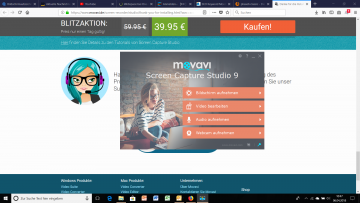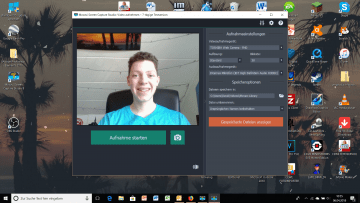Movavi Screen Capture 9 Test
Jeder, der Gameplays, Tutorials am Computer oder Skypeanrufe aufnehmen möchte, muss dafür seinen Bildschirm aufnehmen. Es gibt viele Programme, die genau das können, sowohl kostenlose, als auch kostenpflichtige. Hier zeige ich dir, was die Vor- und Nachteile vom Screen Capture Studio sind und wo die Unterschiede zur Freeware liegen.
Woraus besteht das Movavi Screen Capture Studio
 Und hier liegt schon der erste große Vorteil. Movavi bietet zur Bildschirmaufnahme einmal den normalen Screenrecorder für 30€ an, mit dem man einfach den Bildschirm aufnehmen kann. Die Aufnahmen kann man hinterher noch kürzen und zerschneiden und anschließend exportieren.
Und hier liegt schon der erste große Vorteil. Movavi bietet zur Bildschirmaufnahme einmal den normalen Screenrecorder für 30€ an, mit dem man einfach den Bildschirm aufnehmen kann. Die Aufnahmen kann man hinterher noch kürzen und zerschneiden und anschließend exportieren.
Das Movavi Screen Capture Studio enthält nicht nur das Bildschirmaufnahmeprogramm, sondern zusätzlich auch noch den normalen Video Editor, ein vollständiges Videoschnittprogramm, mit dem man die Aufnahmen anschließend bearbeiten und mit Effekten und Übergängen versehen kann. Den Movavi Video Editor kann man auch einzeln kaufen. Den Testbericht dazu findest du hier. Für 10€ mehr lohnt sich das Programm also auf jeden Fall, es sei denn du hast schon ein besseres Videobearbeitungsprogramm.
Oberfläche
 Wie eigentlich bei allen Programmen von Movavi ist die Oberfläch super einfach designed und aufgebaut, sodass man nach dem Download direkt loslegen kann. Trotzdem wird man nach dem Installieren der kostenlosen Testversion auf die Movavi Website geleitet, auf der eine Rabattaktion und eine Anleitung zum Programm auf einen warten. Auch beim Starten der Software wird eine Anleitung angeboten.
Wie eigentlich bei allen Programmen von Movavi ist die Oberfläch super einfach designed und aufgebaut, sodass man nach dem Download direkt loslegen kann. Trotzdem wird man nach dem Installieren der kostenlosen Testversion auf die Movavi Website geleitet, auf der eine Rabattaktion und eine Anleitung zum Programm auf einen warten. Auch beim Starten der Software wird eine Anleitung angeboten.
Öffnet man das Programm, erscheint ein Fenster mit verschiedenen Auswahlmöglichlichkeiten, auf die ich jetzt alle mal eingehen werde.
Bildschirm aufnehmen
Hier befindet sich der Screen Recorder, mit dem man ganz einfach den Bildschirm aufnehmen kann. Die Bedienung ist selbsterklärend. Klickt man auf den Button, erscheint folgendes Fenster.
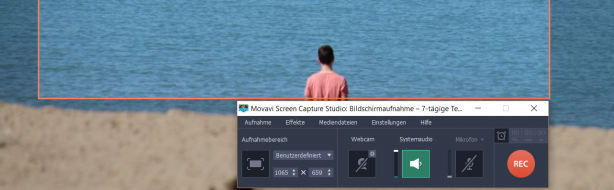 Hier hat man dann noch einige Einstellungsmöglichkeiten. Man kann die Größe des Bildes auswählen, das aufgenommen werden soll und man kann entscheiden, ob der Ton mit aufgezeichnet wird. Anschließend klickt man einfach auf den Record-Button und die Aufnahme startet. Um die Aufnahme zu beenden, klickt man wieder auf Stopp. Das Fenster ist natürlich nicht in der Aufnahme zu sehen, du findest es aber immer in der Startleiste bei Windows 10.
Hier hat man dann noch einige Einstellungsmöglichkeiten. Man kann die Größe des Bildes auswählen, das aufgenommen werden soll und man kann entscheiden, ob der Ton mit aufgezeichnet wird. Anschließend klickt man einfach auf den Record-Button und die Aufnahme startet. Um die Aufnahme zu beenden, klickt man wieder auf Stopp. Das Fenster ist natürlich nicht in der Aufnahme zu sehen, du findest es aber immer in der Startleiste bei Windows 10.
Video bearbeiten
Wenn du die Aufnahme beendet hast, gelangst du in ein Fenster, in dem du das Video ansehen
und kürzen kannst. Oben rechts befindet sich ein Button „Im Editor öffnen“, über den man in den Movavi Video Editor kommt und das Video direkt bearbeiten und schneiden kann.
Wenn du gerade nur den Video Editor benutzen möchtest, kommst auch direkt über die ersten Auswahlmöglichkeiten zu dem Programm, indem du auf den Button „Video bearbeiten“ klickst.
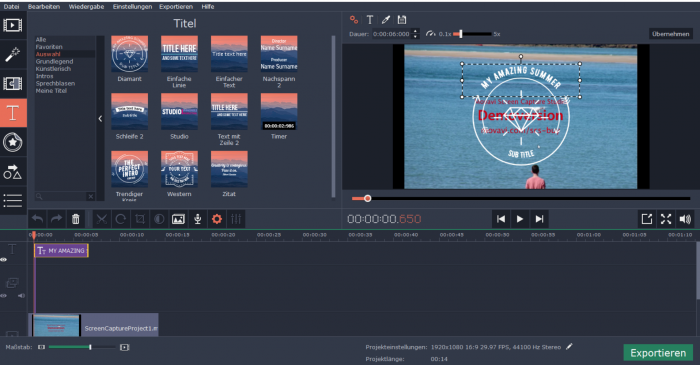
Zum Movavi Video Editor findest du einen gesonderten, ausführlichen Testbericht rechts in der Sidebar.
Auch die beiden anderen Möglichkeiten im Hauptmenü „Audio aufnehmen“ und „Webcam aufnehmen“ sind selbsterklärend und einfach zu bedienen.
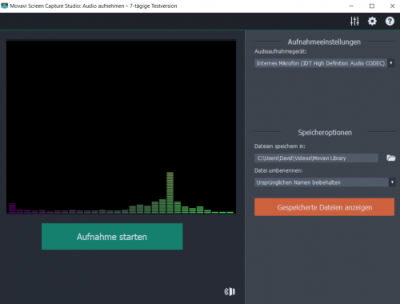
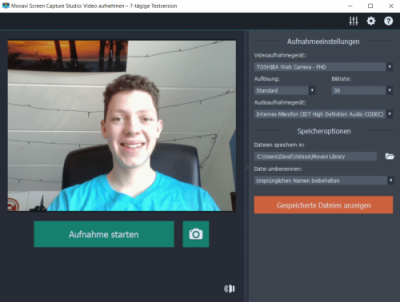
An wen richtet sich das Screen Capture Studio
Das Programm richtet sich an alle, die eine vollständige und einfache Lösung zur Aufnahme vom Bildschirm suchen.
Wer damit anfangen möchte, Gameplays aufzuzeichnen und noch kein anderes Videoschnittprogramm besitzt, ist mit dem Programm sicherlich gut bedient. Auch zur Aufnahme von Tutorials oder Skypeanrufen ist es super geeignet, da das Programm direkt auf das Mikrofon zugreifen kann und man die Videos anschließend im Video Editor zuschneiden und bearbeiten kann.
Wen du schon ein anderes Videoschnittprogramm hast, reicht der Movavi Screen Recorder natürlich aus. Da der Video Editor eher ein Anfängerprogramm ist und nur die Standardeffekte enthält, sollten diejenigen, die Gameplays mit vielen professionellen Effekte versehen wollen, sich auch nach anderen Videoschnittprogrammen umsehen. Zur Bildschirmaufnahme ist der Screen Recorder aber trotzdem geeignet.
Freeware oder Screen Recorder
Da im Screen Capture Studio sogar noch ein vollwertiges Videoschnittprogramm mit drin ist, finde ich den Preis auf jeden Fall gerechtfertigt.
Wenn es nur um die Bildschirmaufnahme geht, muss man überlegen, ob man lieber Geld oder Zeit sparen möchte. Natürlich gibt es kostenlose Bildschirmaufnahmeprogramme, die das gleiche können. Aber es gibt kein anderes Programm, das so einfach und übersichtlich ist, wie der Screen Recorder.
Fazit
Das Movavi Screen Capture Studio ist ein super Bildschirmaufnahmeprogramm mit integrierter Videoschnittsoftware. Die Oberfläche ist selbsterklärend und übersichtlich, sodass sich Anfänger schnell zurechtfinden können.
Der Screen Recorder richtet sich an alle, die ein einfaches Programm zur Bildschirmaufnahme suchen, um Gameplays, Tutorials oder Skypeanrufe aufzunehmen. Das Capture Studio ist zwar 10€ teurer, beinhaltet dafür aber ein gutes Videoschnittprogramm zur Bearbeitung der Aufnahmen.
Keine Erfahrungsberichte vorhanden